윈도우10 재시작시 이전 작업창 뜨거나 안뜨게 설정
- IT/IT
- 2020. 8. 25.
윈도우는 PC 재시작 시 이전의 작업하던 내용, 예를 들면 인터넷 브라우저에서 여러 개의 창을 열어 둔 채로 재시작할 경우 재시작 후에 이전 내용을 그대로 가져올지 아니면 아무것도 로딩되지 않는 깔끔한 윈도우 상태로 할지를 사용자의 설정에 맡겨두고 있습니다.
이 설정은 윈도우즈 설정의 로그인 옵션에서 관리합니다.
1. 윈도우 설정 > 계정
윈도우 시작 버튼에 있는 톱니 모양의 아이콘을 클릭해 윈도우 설정을 열고 계정을 클릭합니다.
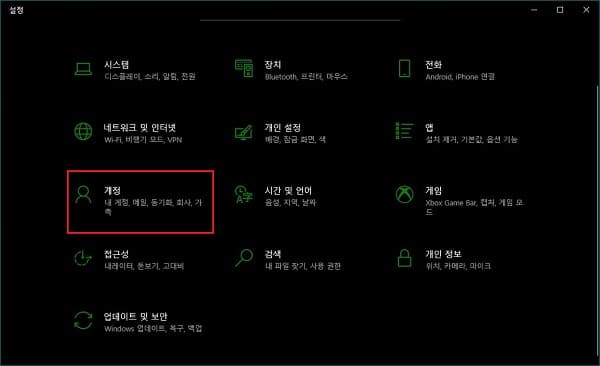
2. 로그인 옵션
계정 창의 왼쪽 항목에서 로그인 옵션을 선택한 다음 우측의 스크롤 바를 아래로 내리면 '앱 다시 시작' 항목과 '개인 정보' 항목이 있습니다.

- 앱 다시 시작
'로그아웃했다가 로그인한 후 다시 시작할 때 자동으로 다시 시작할 수 있는 앱을 지정합니다.' 이 옵션이 켜져 있으면 열려있던 인터넷 창들이 그대로 다시 로딩되게 됩니다. 기본 브라우저 지정 여부와 상관없이 모든 종류의 브라우저가 적용 대상이 됩니다.
만약, 위에서 빨강색 사각형의 이 옵션이 꺼져 있다면 PC를 재시작할 때마다 윈도우의 상태는 초기화되며 이전에 작업했던 내용을 굳이 이어서 봐야 한다면 방문 기록 등을 추적해 찾아가는 방법 이외에는 없습니다.
- 개인정보를 이용한 설정 마무리
'엡데이트하거나 다시 시작한 후 내 로그인 정보를 사용하여 내 디바이스 설정을 완료합니다.' 위의 이미지에서 파란색 사각형의 옵션이며 윈도우즈 구버전에서는 이 기능이 위의 앱 다시 시작 기능을 함께 담당했던 것으로 추정됩니다.
현재는 시스템 업데이트나 설치의 경우에 로그인 계정 정보를 이용해 시스템 설정을 마무리하는 용도로만 사용됩니다.
'IT > IT' 카테고리의 다른 글
| msvcp100.dll 관련 오류 해결 방법 (0) | 2020.08.26 |
|---|---|
| 윈도우10 "0x0000225" 오류 해결하기 (0) | 2020.08.26 |
| 윈도우즈 파일 탐색기의 오류 바로 잡기 (0) | 2020.08.25 |
| 윈도우즈 작업표시줄 및 창 테두리 색상 원하는 색상 맞추기 (0) | 2020.08.25 |